DCP-6690CW
Întrebări frecvente şi depanare |
Cum eliberez mesajul "Unable to..." (Imposibil să..) sau "... Unable" (... imposibilă)?
Dacă pe ecranul LCD apare unul dintre următoarele mesaje, echipamentul poate avea o problemă mecanică, panglica de encodare este murdară sau un obiect străin precum o agrafă sau o bucată de hârtie se află în echipament.
- Unable to Clean (Clean Unable) (Curăţare imposibilă)
- Unable to Init. (Init Unable) (Iniţializare imposibilă)
- Unable to Print (Print Unable) (Imprimare imposibilă)
- Unable to Scan (Scan Unable) (Scanare imposibilă)
Pentru a rezolva problema vă rugăm să urmaţi paşii de mai jos:
Dacă următoarele soluţii nu rezolvă problema, echipamentul poate necesita reparaţie. Vă rugăm să contactaţi Service Clienţi Brother de la "Contactaţi-ne".
A. Verificaţi pentru resturi sau bucăţi de hârtie
NOTĂ: Imaginile indicate mai jos sunt pentru un model reprezentativ. Echipamentul dvs. poate arată diferit de cel din poze.
- Deconectaţi echipamentul de la priza de curent.
- Ridicaţi capacul scanerului folosind suporturile de plastic aflate în părţile stângă şi dreaptă ale echipamentului până se fixează în poziţia deschisă.

NU atingeţi panglica de encodare aflată în faţa benzii albe de vinilin (marcată cu roşu în poza de mai jos). Dacă panglica de encodare se pătează poate provoca probleme.

- Cercetaţi interiorul echipamentului pentru resturi de hârtie sau obiecte străine şi înlăturaţi-le. Hârtia poate să fie blocată sub capul de imprimare. În cazul în care capul de imprimare se află pe mijloc, folosiţi degetele pentru a glisa capul de imprimare la dreapta sau la stânga şi verificaţi să nu fie resturi de hârtie sub acesta.
- În cazul în care capul de imprimare se află în partea stângă, mergeţi la paşii "În cazul în care capul de imprimare se află în stânga".- În cazul în care capul de imprimare se află în partea dreaptă, mergeţi la paşii "În cazul în care capul de imprimare se află în partea dreaptă".
[În cazul în care capul de imprimare se află în partea stângă]
- Mutaţi capul de imprimare pe mijloc folosind degetele.
* NU atingeţi panglica de econdare (marcată cu roşu în figura de mai jos).

- După ce aţi mutat capul de imprimare verificaţi pentru resturi de hârtie sau obiecte străine în colţul din stânga, şi înlăturaţi-le.
Resturile de hârtie pot fi foarte mici. Folosind o lanternă vă poate ajuta să găsiţi resturile de hârtie.
- Închideţi capacul scanerului şi conectaţi la loc echipamentul la priza de curent.
Aveţi grijă să nu vă prindeţi degetele sub capacul scanerului. Folosiţi întotdeauna suporturile aflate pe lateralele capacului pentru a deschide şi închide capacul.
Dacă mesajul de eroare persistă, sau nu aţi găsit resturi de hârtie, trebuie să curăţaţi panglica de encodare.
Mergeţi la pasul B pentru a curăţa panglica de encodare.
[În cazul în care capul de imprimare se află în partea dreaptă (Capul de imprimare este ascuns în colţul din dreapta)]
(Poza de mai jos este un exemplu pentru situaţia în care capul de imprimare se află în colţul din dreapta.)

- Conectaţi cablul de alimentare la priza de curent. Ecranul LCD afişează "Cover is Open". (Capac deschis)
- Apăsaţi STOP/EXIT pentru aproximativ 5 secunde până ce capul de imprimare se mută pe mijloc.
- Deconectaţi echipamentul de la priza de curent.
Asiguraţi-vă că aţi deconectat echipamentul. Capul de imprimare se poate mişca rănindu-vă mâna.
- Consultaţi pentru resturi de hârtie sau obiecte străine în colţul din dreapta şi înlăturaţi-le.
Puteţi utiliza o pensetă cu grijă pentru a înlătura resturile de hârtie sau obiectele străine.
Resturile de hârtie pot fi foarte mici. Folosind o lanternă vă poate ajuta să găsiţi resturile de hârtie.
- Închideţi capacul scanerului şi conectaţi echipamentul înapoi la priza de curent.
Aveţi grijă să nu vă prindeţi degetele sub capacul scanerului. Folosiţi întotdeauna suporturile aflate pe lateralele capacului pentru a deschide şi închide capacul.
Dacă mesajul de eroare persistă, sau nu aţi găsit resturi de hârtie, panglica de econdare trebuie curăţată.
Mergeţi la pasul B pentru a curăţa panglica de encodare.
Pete şi resturi pot adera la suprafaţa panglicii de encodare din motivele indicate mai jos
- Atingerea panglicii de encodare cu mâinile poate lăsa urme pe aceasta.
- Înlăturarea hârtiei blocate poate face ca grăsime să ajungă pe suprafaţa panglicii de encodare.
Pentru a rezolva această problemă curăţaţi panglica de encodare urmând paşii de mai jos:
NU folosiţi substanţe inflamabile sau niciun tip de spray pentru a curăţa interiorul sau exteriorul echipamentului.
Procedând astfel puteţi provica un incendiu sau şoc electric.
- Deconectaţi echipamentul de la priza de curent.
- Ridicaţi capacul scanerului folosind suporturile de plastic aflate pe părţile stânga şi dreapta ale echipamentului pentru a fixa capacul în poziţia deschisă.
- Localizaţi panglica de encodare.
Panglica de encodare este o panglică din plastic aflată în faţa benzii albe de vinilin.
(marcată cu roşu în poza de mai jos)

- Curăţaţi ambele părţi ale panglicii de encodare cu o lavetă uscată, fără scame.
- NU folosiţi niciun tip de produse de hârtie. Folosiţi doar o lavetă uscată, fără scame.
- Panglica de encodare are un uşor joc pentru a vă permite să o curăţaţi adecvat.
- NU trageţi cu forţă de panglică. Aplicând o forţă prea mare puteţi deteriora echipamentul.
- Nu atingeţi panglica de encodare cu mâinile goale.
- NU frecaţi foarte tare panglica de encodare. Procedând astfel puteţi zgâria suprafaţa panglicii.

- Curăţaţi panglica de encodare de la dreapta la stânga. Asiguraţi-vă că vă opriţi înainte de colţul din stânga.
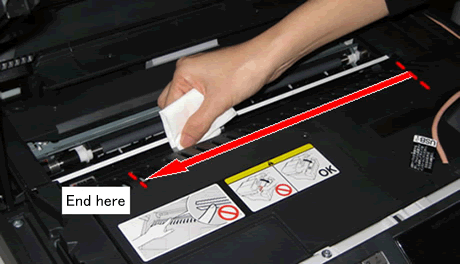
- Curăţaţi panglica de encodare de la stânga la dreapta. Asiguraţi-vă că vă opriţi înainte de colţul din dreapta.
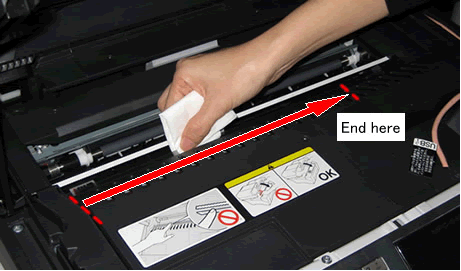
- Repetaţi paşii 5 şi 6 de 2 sau 3 ori pentru a curăţa adecvat.
- După curăţarea panglicii de encodare, închideţi capacul scanerului.
- Conectaţi echipamentul înapoi la priza de curent.
Dacă problema persistă, echipamentul poate necesita reparaţii. Vă rugăm să contactaţi un service clienţi Brother de la "Contactaţi-ne".
